5 Organizar la información El explorador de Windows
Después de ver la definición de archivo, los tipos de archivos (documentos y programas), de trabajar con los iconos y de crear y cambiar de nombre elementos, ya podemos ver dónde se guardan los archivos y cómo podemos organizar la información dentro del ordenador.
Nuestros trabajos se pueden guardar en:
Unidades fijas:
discos duros del ordenador.Unidades extraíbles:
disquetes, unidades de CD/DVD, tarjetas de memoria, memorias externas USB, discos duros externos...
Las unidades para medir la información son:
Bit:
es la unidad mínima de información y equivale a un 0 o un 1.Byte:
equivale a 8 bits.Kilobyte:
equivale a 1.024 bytes.Megabyte:
equivale a 1.024 kilobytes.Gigabyte:
equivale a 1.024 megabytes.
En función de estas unidades de medida podremos entender y valorar mejor la capacidad de almacenaje de nuestras unidades extraíbles y fijas.
Al guardar los trabajos debemos tener en cuenta que si los vamos guardando en uno u otro lugar, sin ningún tipo de organización, llegará un momento en que tendremos tantos archivos que será difícil encontrar, de una manera cómoda, la información que estamos buscando.
Para evitar este problema, Windows nos ofrece la posibilidad de crear carpetas para ir guardando nuestros trabajos de una forma más organizada.
Dentro de las carpetas, además de trabajos, también podremos guardar otras carpetas que nos permitirán organizar nuestra información de una manera aún más eficiente. Por ejemplo, si creamos una carpeta para guardar las facturas, dentro de esta carpeta podemos crear las carpetas para las facturas del hogar y del trabajo, y dentro de la carpeta para las facturas del hogar podemos crear las carpetas para las facturas del gas, de la luz y del agua.
¿Sabes que...?
Windows nos ofrece la posibilidad de crear carpetas para ir guardando nuestros trabajos de una forma más organizada.



Al crear las carpetas de esta manera, se irá formando una estructura en forma de árbol que nos ayudará muchísimo a encontrar nuestros trabajos en el ordenador.
Windows ofrece la opción del “Explorador de Windows” para ayudarnos a organizar la información dentro de nuestro ordenador.
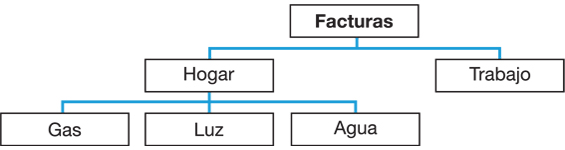
Si queremos tener una visión general de la organización de la información de nuestro ordenador podemos verla desde el “Explorador de Windows”.
Para acceder al “Explorador de Windows” haremos un clic con el botón izquierdo del ratón sobre el botón “Inicio”. Cuando se despliegue el menú de inicio, haremos un clic con el botón izquierdo del ratón sobre “Todos los programas” para que se despliegue el listado de todos los programas instalados en el ordenador; haremos un clic con el botón izquierdo del ratón sobre la opción “Accesorios” y, cuando se despliegue el menú “Accesorios”, haremos un clic con el botón izquierdo sobre la opción “Explorador de Windows”.
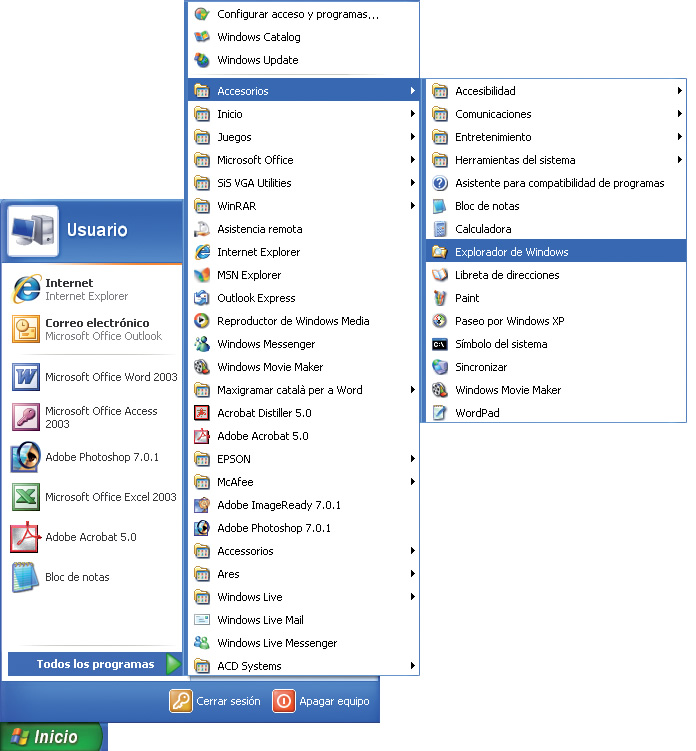
Aparecerá la ventana del explorador de Windows.
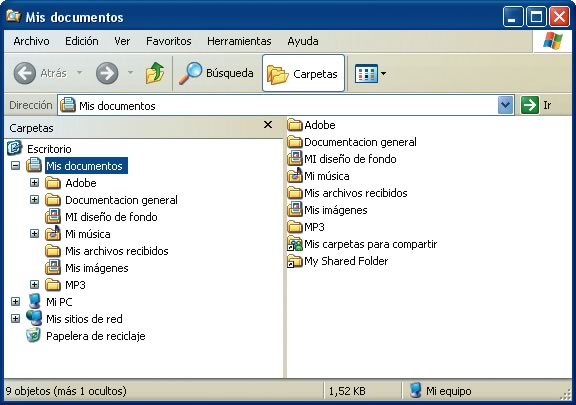
La ventana del explorador se divide en dos zonas:
Zona izquierda:
muestra una lista con todas las carpetas, donde se puede observar, cómodamente, la estructura en forma de árbol de la información de nuestro ordenador.Zona derecha:
muestra el contenido del elemento seleccionado en la zona izquierda.
Si en nuestra ventana del explorador no se visualiza la zona izquierda, con el nombre de “Carpetas”, debemos hacer un clic con el botón izquierdo del ratón sobre el botón “Carpetas” de la barra de botones de la ventana del explorador.
Las carpetas que aparecen en la zona izquierda son:
Escritorio:
es la primera carpeta y contiene todos los elementos del escritorio.Mis documentos:
es la segunda carpeta y es donde iremos guardando nuestros trabajos. Dentro de esta carpeta hay otras como “Mi música”, “Mis imágenes”... que son las carpetas donde Windows guarda por defecto los archivos de música, las imágenes... que el usuario va almacenando.Mi PC:
es la tercera carpeta y contiene las unidades de nuestro ordenador, tanto las extraíbles como las fijas.Mis sitios de Red:
es la cuarta carpeta y contiene los accesos directos a equipos, impresoras y otros recursos compartidos de la red a los que hemos accedido con anterioridad.Papelera de reciclaje:
es la quinta y última carpeta y contiene los elementos del disco duro que iremos eliminando. Es un nivel de seguridad que ofrece Windows para poder recuperar archivos borrados por error.
Junto a estas carpetas puede haber un pequeño cuadro con un signo + o –. El signo + significa que la carpeta está cerrada y que, para ver su contenido, debemos hacer clic sobre este signo +. El signo – significa que la carpeta está abierta y el contenido de la carpeta se muestra debajo de la carpeta. Para cerrar la carpeta debemos hacer clic sobre este signo –.
Al abrir la ventana del explorador, en la zona derecha se muestra, por defecto, el contenido de la carpeta “Mis documentos”. Para ver los contenidos de las demás carpetas debemos seleccionar, en la zona izquierda de la ventana, la carpeta cuyo contenido queremos ver haciendo un clic con el botón izquierdo del ratón sobre ella.
Ejercicio práctico del explorador de Windows
- Abriremos la ventana del explorador de Windows tal y como hemos explicado.
- Iremos abriendo y cerrando las carpetas de la zona izquierda de la ventana, con los signos + y –, para ver qué elementos contienen. Los elementos irán apareciendo bajo la carpeta cuando la tengamos abierta y se ocultarán cuando la tengamos cerrada.
- Iremos visualizando en la zona derecha de la pantalla el contenido de la carpeta seleccionada en la zona izquierda de la ventana del explorador.







 Ir a la página anterior
Ir a la página anterior
